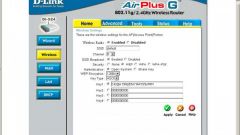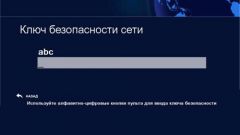Инструкция
1
Как правило, для восстановления потерянного пароля от Wi-Fi нужен всего лишь один подключенный компьютер к данной сети, в правом нижнем углу которого следует найти значок подключения и нажать на него. Далее необходимо выбрать «Центр управления сетями и общим доступом» после чего откроется окно, в котором справа целесообразно выбрать «Управления беспроводными сетями». После выполнения описанных комбинаций высветится еще одно окно, где правой кнопкой мыши следует нажать на имеющиеся соединение, а затем выбрать «Свойства».
2
Далее, перейдя на вкладку «Безопасность», целесообразно войти в «Ключ безопасности сети», где будут отображаться скрытые символы, означающие забытый пароль. Для того, чтобы его узнать необходимо лишь поставить галочку возле пункта «Отображать скрытые значки». Стоит отметить, что восстановленный пароль для надежности следует записать на бумажку и положить ее в определенное место.
3
В том случае, если на компьютере в панели управления не имеется пункта «Управления беспроводными сетями», то нужно в функциях уведомлений нажать на специальный значок подключения, после чего откроется список сетей. После этого необходимо нажать правой кнопкой мыши именно на ту сеть, к которой подключен ноутбук либо планшет, а затем выбрать «Свойства». Далее целесообразно поставить галочку около пункта «Отображать вводимые знаки», после чего отобразится искомый пароль от Wi-fi.
4
Также существует возможность найти потерянный пароль от Wi-Fi в настройках роутера. Для этого следует просто подсоединить роутер к компьютеру, используя прилагающийся сетевой кабель. После этого нужно подключить данное беспроводное устройство и в адресной строке браузера ввести следующий адрес: 192.168.1.1, затем набрать логин и пароль для того, чтобы получить доступ к настройкам. Далее необходимо перейти на вкладку «Беспроводной режим» - «Защита беспроводного режима». Параллельно строке «Пароль PSK» высветится код доступа к Wi-Fi сети. Нужно учесть, что на роутерах Asus пароль может прописываться прямо на главной странице.